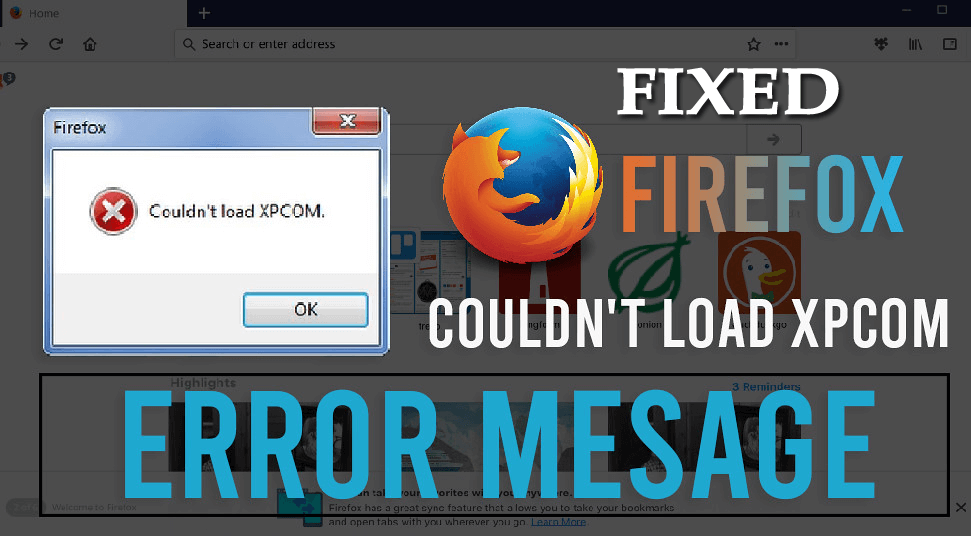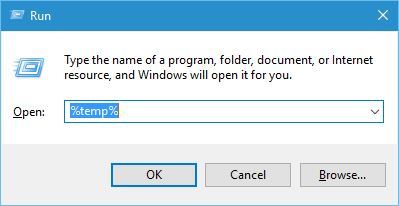Impossibile caricare XPCOM è un errore comune riscontrato dagli utenti durante l’apertura di Firefox su un computer Windows.
Molti utenti hanno riferito: “Non riesco ad aprire Firefox, si dice che non posso caricare XPCOM“. E cercando le soluzioni per correggere l’errore di Firefox non è stato possibile caricare XPCOM in Windows 10.
Ebbene, l’errore XPCOM di Firefox è generalmente causato dagli aggiornamenti di Windows, nonostante questo, ci sono anche molti altri motivi.
Inoltre, non importa perché stai ricevendo l’errore Impossibile caricare XPCOM Windows 10, ci sono soluzioni che hanno funzionato per molti utenti per correggere l’errore.
Quindi, continua a leggere l’articolo per imparare come risolverlo completamente, ma prima dai un’occhiata ad alcuni dei motivi comuni responsabili dell’errore.
Per correggere vari errori del PC Windows, Consigliamo Advanced System Repair:
Questo software e la tua soluzione completa per correggere gli errori di Windows, proteggerti dai malware, pulire i file spazzatura e ottimizzare il tuo PC per le massime prestazioni in 3 semplici passaggi:
- Scarica Advanaced System Repair valutato Eccellente su Trustpilot.
- Fai clic su Install & Scan Now per eseguire la scansione dei problemi che causano i problemi del PC.
- Quindi, fai clic su Click Here to Fix All Issues Now per riparare, pulire, proteggere e ottimizzare il tuo PC.
Perché ricevo l’errore Impossibile caricare XPCOM?
Di solito dopo l’installazione dell’aggiornamento di Windows, viene visualizzato l’errore XPCOM, ma ci sono anche altri motivi.
- Se la cartella del profilo di Firefox viene danneggiata, ciò può causare il mancato caricamento dell’errore XPCOM.
- Il tuo sistema è stato infettato da virus o malware
- Anche l’installazione di estensioni di terze parti nel browser Firefox può causare il problema.
Ora, segui le correzioni fornite una per una, finché non trovi quella che funziona per te.
Come posso risolvere Firefox Impossibile caricare l’errore XPCOM?
Table of Contents
Soluzione 1: aggiorna Firefox alla versione più recente
Questa soluzione ha funzionato per molti utenti per correggere l’errore, qui si suggerisce di evitare di disinstallare l’attuale versione di Firefox.
Apri un altro browser web come Chrome, Microsoft Edge o Internet Explorer e scarica l’ultimo programma di installazione di Firefox.
Segui le istruzioni sullo schermo e ripara o aggiorna l’applicazione Firefox già installata sul tuo sistema.
Spero che questo funzioni per te per risolvere l’errore Impossibile caricare XPCOM di Windows 10, ma in caso contrario segui la soluzione successiva.
Soluzione 2: avvia Firefox in modalità provvisoria e disattiva le estensioni (componenti aggiuntivi) di Firefox
Se ricevi ancora l’errore XPCOM di Firefox, qui si consiglia di avviare Firefox in modalità provvisoria e disabilitare l’estensione di Firefox (componenti aggiuntivi).
Segui i passaggi per avviare Firefox in modalità provvisoria:
- Premere il tasto MAIUSC> fare doppio clic per aprire l’applicazione Firefox.
- Ora seleziona Avvia in modalità provvisoria
Se Firefox si avvia senza l’errore XPCOM, probabilmente l’estensione per Firefox (componente aggiuntivo) sta causando l’errore. Disabilita i componenti aggiuntivi installati uno per uno per scoprire quale plugin sta causando il problema.
Per disabilitare il plug-in di Firefox> scegli Componenti aggiuntivi dal menu principale.
- Nella finestra Estensioni> disabilita il componente aggiuntivo installato (uno solo)> riavvia Firefox. Segui gli stessi passaggi fino a scoprire quale estensione sta causando il problema XPCOM.
- Quando trovi quello che causa l’errore, rimuovi completamente il componente aggiuntivo.
Inoltre, se la disabilitazione dell’intero plug-in non funziona per te per risolvere Impossibile caricare XPCOM in Firefox, prova la soluzione successiva.
Soluzione 3: ripristinare le impostazioni predefinite di Firefox (Aggiorna Firefox)
Prova ad aggiornare Firefox in quanto ripristina le impostazioni predefinite del browser, creando un nuovo profilo e disinstallando tutte le estensioni installate (componenti aggiuntivi) e la personalizzazione (come plug-in, preferenze, motori di ricerca aggiunti).
Segui i passaggi per farlo:
- Avvia Firefox in modalità provvisoria. (Come mostrato nei passaggi precedenti)
- Ora seleziona Aggiorna Firefox> seleziona Aggiorna Firefox
E controlla che l’errore Impossibile caricare XPCOM sia corretto o meno.
Soluzione 4: disinstallare Firefox e reinstallarlo
Se l’aggiornamento di Firefox all’ultima versione non funziona per te, qui si consiglia di disinstallarlo completamente e reinstallarlo.
La semplice disinstallazione di Firefox non è sufficiente, per risolvere il problema si consiglia di rimuovere completamente i file relativi a Firefox.
Bene, puoi farlo facilmente utilizzando il programma di disinstallazione di terze parti. Questo rimuove completamente il programma insieme ai file spazzatura, alle voci di registro e molto altro.
Ottieni Revo Uninstaller per disinstallare completamente Firefox
Inoltre, se stai cercando di rimuovere tutto manualmente, segui i passaggi per farlo:
- In primo luogo, rimuovere le cartelle specificate
- Se si utilizza la versione di Windows 10 a 32 bit, rimuovere C:\Program Files\Mozilla Firefox
- Se si utilizza la versione Windows a 64 bit, rimuovere C:\Program Files(x86)\Mozilla Firefox
Molti utenti consigliano anche di rimuovere le cartelle indicate di seguito dal sistema:
- C:\Users\your_user_name\AppData\Local\MozillaFirefox
- C:\Users\your_user_name\AppData\Local\Mozillaupdates
- C:\Users\your_user_name\AppData\Local\VirtualStore\Program Files\Mozilla Firefox
E dopo aver disinstallato Firefox e rimosso la directory di installazione, riavvia il sistema Windows.
Ora scarica l’ultima versione di Firefox e installala e al termine del processo di installazione avvia Firefox e controlla se l’errore appare ancora o meno.
Se l’errore persiste, segui la soluzione successiva.
Soluzione 5: crea un nuovo profilo Firefox
Se la soluzione di cui sopra non funziona per te, qui si suggerisce di creare un nuovo profilo Firefox. Questo ha funzionato per molti utenti per correggere l’errore Impossibile caricare XPCOM.
Segui i passaggi per farlo:
- Premi il tasto Windows + R e nella casella Esegui> digita firefox.exe –p> premi Invio
- Ora fai clic sul pulsante Crea profilo> fai clic su Avanti.
- Quindi digita il nome del tuo nuovo profilo> fai clic su Fine
- È inoltre possibile impostare la directory di archiviazione per questo profilo.
- E scegli il nuovo profilo> fai clic su Avvia Firefox
Ora controlla se l’errore XPCOM di Firefox è stato corretto o meno. Se l’errore non viene visualizzato, continua a utilizzare il nuovo profilo di Firefox.
Ma se l’errore persiste, prova a rimuovere completamente il profilo di Firefox e creane uno nuovo. Vale la pena provare perché potrebbe funzionare nel tuo caso.
Soluzione 6: eliminare la cartella Temp
Segui i passaggi per eliminare la cartella temporanea poiché potrebbe causare un conflitto.
- Premere il tasto Windows + R> nella casella Esegui> digitare% temp%.
- Quindi fare clic su Invio
- Nella cartella Temp> seleziona tutti i file ed elimina
Dopo aver eliminato i file, controlla se l’errore Impossibile caricare XPCOM è stato risolto o meno.
In caso contrario, controlla se stai eseguendo un programma antivirus di terze parti, quindi disabilita temporaneamente il programma di sicurezza. Se questo funziona per te, allora bene e bene, ma abilita il programma antivirus.
Soluzione 7: eseguire come amministratore
Alcuni utenti sono anche riusciti a correggere l’errore Firefox Could not Load XPCOM, eseguendo il browser come amministratore.
Quindi segui i passaggi per eseguire il browser come amministratore:
- Sul desktop> fare clic con il pulsante destro del mouse sull’eseguibile del browser.
- Quindi fare clic sull’opzione Proprietà> scegliere la compatibilità
- E nella scheda Compatibilità> seleziona l’opzione Esegui questo programma come amministratore> fai clic su Applica> OK
- Successivamente, esegui il browser e controlla se il problema è stato risolto.
Si stima che ora Impossibile caricare XPCOM su Firefox sia stato risolto e inizi a utilizzarlo di nuovo. In caso contrario, l’unica opzione rimasta è passare a un altro browser come Google Chrome, Microsoft Edge, Opera, ecc. E iniziare a usarlo.
Soluzione consigliata – Risolvi vari errori / problemi del PC Windows 10
Se il tuo PC Windows 10 è lento o causa vari errori, qui si consiglia di eseguire semplicemente la scansione del sistema con lo PC Riparazione Strumento. Questo è uno strumento multifunzionale avanzato progettato per risolvere vari problemi ed errori del PC. Non solo con questo, ma puoi anche correggere altri errori del computer come errori DLL, errori BSOD, prevenire la perdita di file, proteggere il tuo computer da infezioni da virus o malware, riparare voci di registro e molto altro.
Ripara anche i file di sistema di Windows corrotti e danneggiati per migliorare le prestazioni del PC come se fosse nuovo.
Ottieni lo PC Riparazione Strumento, per risolvere il problema Rendi il tuo PC o laptop senza errori
Conclusione:
Impossibile caricare XPCOM è un fastidioso errore di Firefox e di solito viene visualizzato all’avvio di Firefox. Ma fortunatamente molti utenti hanno risolto l’errore seguendo le correzioni fornite.
Qui ho fatto del mio meglio per elencare le migliori soluzioni possibili per risolvere Firefox Impossibile caricare l’errore XPCOM in Windows 10.
Segui attentamente le soluzioni fornite e inizia a utilizzare Firefox con facilità. Puoi anche controllare il nostro Hub dei problemi del browser per verificare altri problemi relativi a Google Chrome e altri browser.
Spero che l’articolo ti sia piaciuto e se c’è qualcosa che mi sono perso o hai altri suggerimenti o domande, sentiti libero di condividerlo con noi.
Puoi anche scriverci sulla nostra pagina Facebook e condividere il tuo amore premendo il pulsante Mi piace.
In bocca al lupo..!
Hardeep has always been a Windows lover ever since she got her hands on her first Windows XP PC. She has always been enthusiastic about technological stuff, especially Artificial Intelligence (AI) computing. Before joining PC Error Fix, she worked as a freelancer and worked on numerous technical projects.